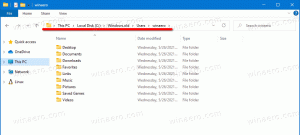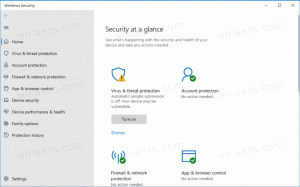Kuinka ottaa Ubuntu Bash käyttöön Windows 10:ssä
Kuten ehkä jo tiedät, äskettäin julkaissut Windows 10 build 14316 mukana tulee Ubuntu Bash -konsolisarja ja apuohjelmat. Se on kuitenkin oletuksena pois käytöstä. Jos haluat pelata Bash-konsolilla Windows 10:ssä, voit ottaa sen käyttöön seuraavasti.
Mainos
Vastaanottaja Ota Ubuntu Bash käyttöön Windows 10:ssä, sinun on otettava jotkin asetukset käyttöön Windowsin ominaisuuksista ja asetuksista. Tämä on erittäin helppo tehdä, eikä siihen liity mitään monimutkaista.
Kuinka ottaa Ubuntu Bash käyttöön Windows 10:ssä
Ensin sinun on otettava käyttöön Windows-alijärjestelmä Linuxille. Tee se seuraavasti.
- Avaa Asetukset-sovellus.

- Siirry kohtaan Järjestelmä -> Sovellukset ja ominaisuudet.

- Vieritä alas Ohjelmat ja ominaisuudet -linkkiin:

- Napsauta linkkiä. Ohjelmat ja ominaisuudet -valintaikkuna avautuu.
- Napsauta vasemmalla olevaa linkkiä Ota Windowsin ominaisuudet käyttöön tai poista ne käytöstä.

- Näyttöön tulee valintaikkuna Windowsin ominaisuudet. Vieritä alas vaihtoehtoon nimeltä Windows Subsystem for Linux (Beta) ja ota se käyttöön alla olevan kuvan mukaisesti:

- Ota tekemäsi muutokset käyttöön napsauttamalla OK. Windows asentaa Ubuntu Bashin:

- Käynnistä käyttöjärjestelmä uudelleen pyydettäessä.

Onnittelut, asensit juuri Ubuntu Bashin Windows 10:een. Rakennusversiossa 14316 se vaatii kuitenkin, että kehittäjätila on käytössä, jotta Bash-konsolia voidaan käyttää. Tässä on kuinka se otetaan käyttöön.
- Avaa asetukset.
- Siirry kohtaan Päivitys ja suojaus -> Kehittäjille.

- Ota käyttöön vaihtoehto nimeltä "Kehittäjätila".
 Napsauta vahvistusikkunassa Kyllä:
Napsauta vahvistusikkunassa Kyllä:
Kokeile lopuksi Ubuntu Bashia toimimalla seuraavasti:
- Avaa komentokehote.
- Kirjoita seuraava komento:
lyödä

- Jatka pyydettäessä painamalla Y. Windows 10 lataa tarvittavat komponentit Windows Storesta ja purkaa Linux-tiedostojärjestelmän.

Lopputulos:
Voit käyttää useita tavallisia Linux-konsolisovelluksia ja -komentoja tai asentaa lisää sovelluksia perinteisellä Ubuntu Linux -tavalla. Asensin esimerkiksi yhden suosikkitiedostonhallinnastani, Midnight Commanderin komennolla
apt-get install mc

Sovellus toimii, mutta sen pikanäppäimet eivät toimi oikein:
Se siitä. Sinulla on toimiva Bash-konsoli Windows 10:ssä.